win10重装后玩游戏总是弹出打字输入框怎么办?最近有用户到本站反馈过这么一个问题,其实出现这样的情况,多半是重装系统后,输入法在游戏程序中默认开启,想要解决很简单,只需进入控制面板将输入法在游戏程序中禁用便可,具体操作步骤如下,需要的朋友一起来看看吧。
1、右击“开始”按钮找到“控制面板”;
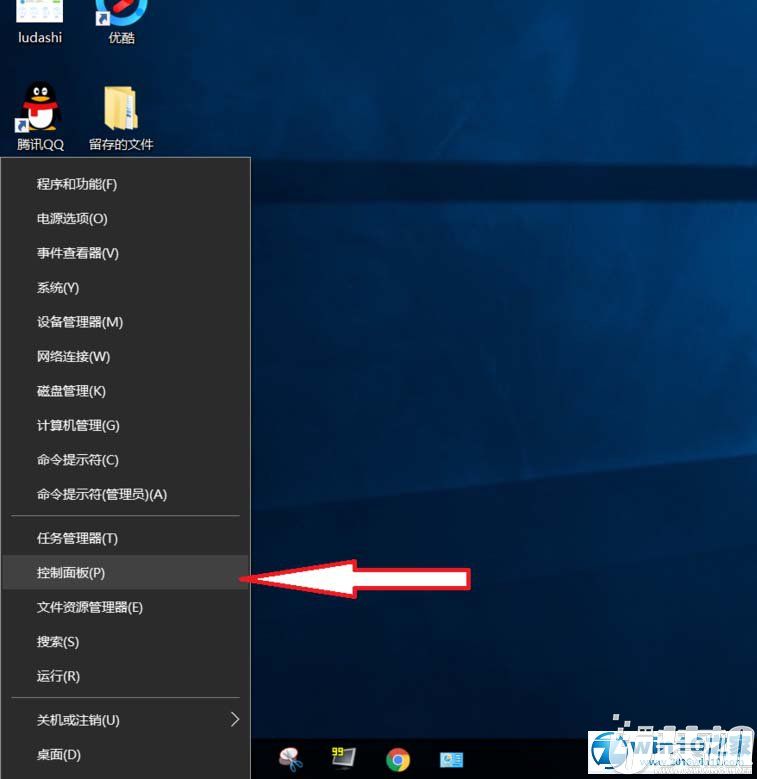
2、在控制面板打开“时钟、语言和区域”设置界面
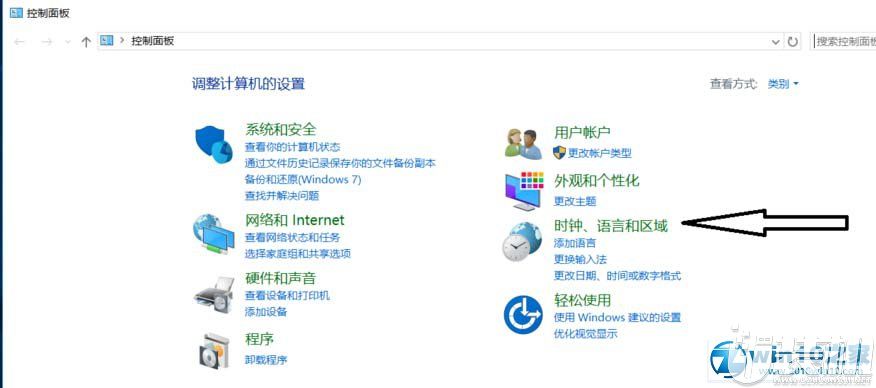
3、在“语言”设置里点击“添加语言” ,“更改语言首选项中”单击“添加语言”
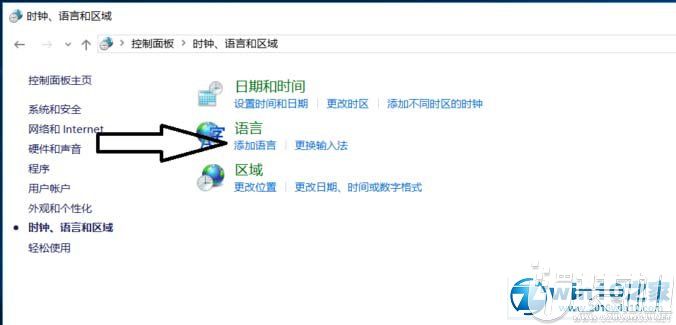
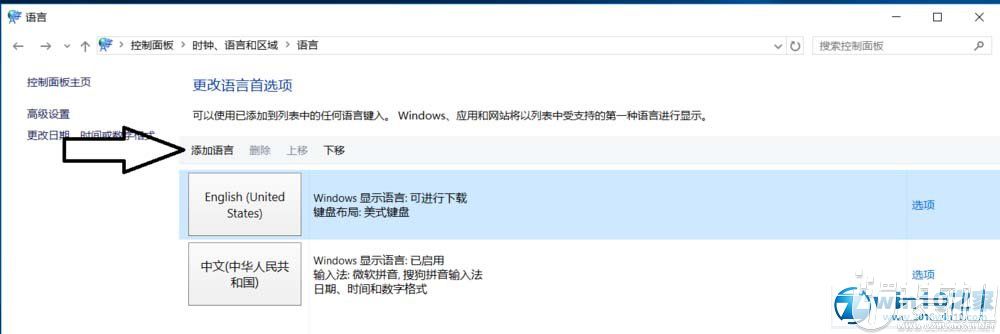
4、在添加语言设置下拉菜单里选择“英语”,并点击“打开”按钮
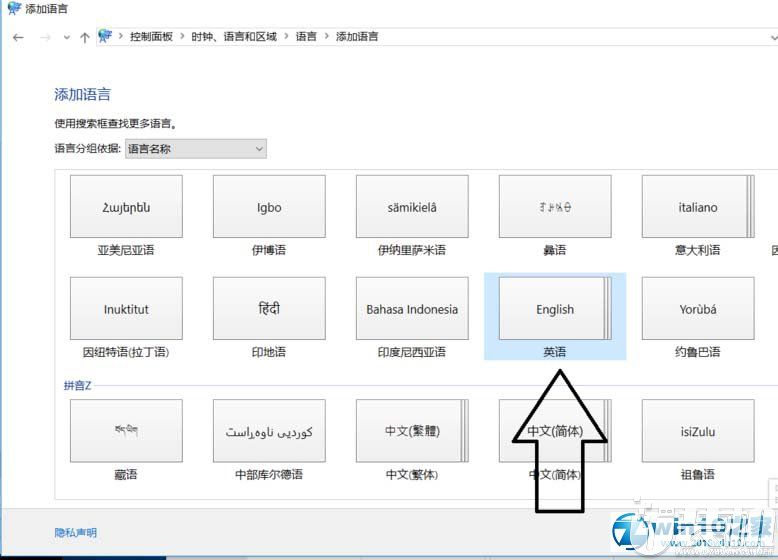
5、设置页面里选择“英语(美国)” ,并点击“添加”按钮;
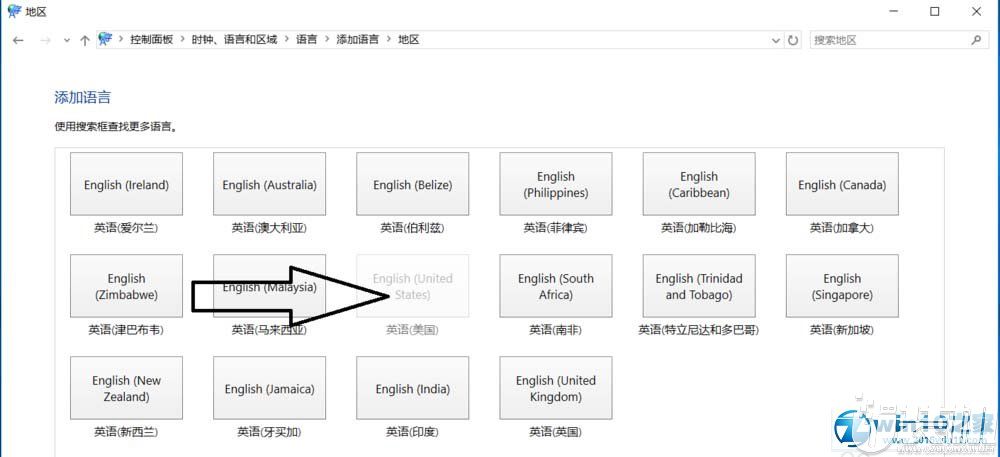
6、在“语言”设置页面选择“中文”,点击“下移”(这会让系统自带应用变成英文);让英语项在最上面。
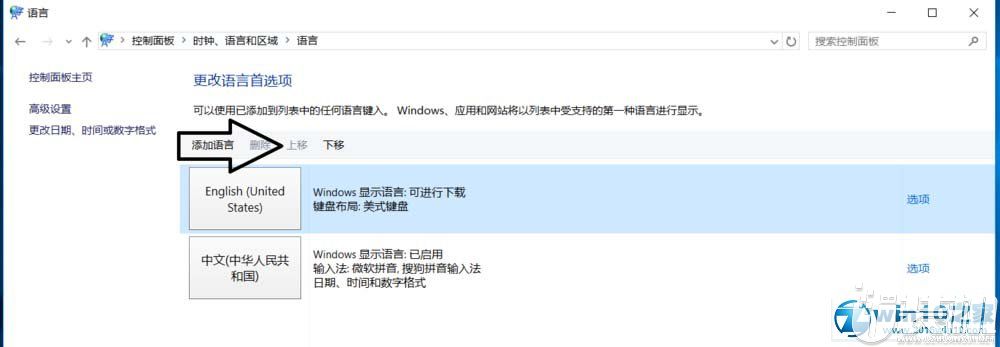
7、 如果进入游戏出现打字时,同时按“Alt+Shift”,就不会影响游戏了,平时打字时按“Shift”切换中英文。
以上就是解决win10重装后玩游戏打字输入框频繁弹出的问题,很高兴能为您带来解答,如需了解更多精彩内容请上u装机浏览!
双生怨手游最新版
快跑倒霉小哥游戏
花亦山心之月免费版
潜行大师内置MOD菜单最新版
碰碰熊手机版